Excel에서 값을 포함하지 않는 카운트 세포를 얻기
이 기사에서는 Excel에서 와일드 카드와 함께 COUNTIF 함수를 사용하여 값을 포함하지 않는 셀을 계산하는 방법에 대해 알아 봅니다.
간단히 말해서, 배열의 특정 기준에 따라 데이터를 계산해야하는 시나리오를 생각해보십시오. ‘link : / tips-excel-wildcards [wildcards]’를 사용하여 특정 값을 포함하지 않는 셀을 계산하여 여기에 예제로 설명 된 Excel에서 countif 함수로 셀 값을 포착합니다.
`link : / tips-formula-to-count-multiple-ranges-with-one-criteria-in-microsoft-excel-2010-2013 [COUNTIF function]`은 특정 값이 아닌 셀 수를 반환합니다.
구문 :
=COUNTIF (range, “<>value”)
범위 : 배열 값 : 따옴표로 묶인 텍스트와 따옴표가없는 숫자.
<> : 연산자 (같지 않음)
문자열을 포착하고 이에 대한 기능을 수행하기위한 와일드 카드 문자.
Excel에는 세 개의 와일드 카드 문자가 있습니다. 물음표 (?) :이 와일드 카드는 단일 문자를 검색하는 데 사용됩니다.
-
별표 () :이 와일드 카드는 임의의 문자 앞뒤의 문자를 찾는 데 사용됩니다.
-
물결표 (~) :이 와일드 카드는 물음표 (?) 또는 별표 () 앞에 사용되는 이스케이프 문자입니다.
예제에서이 함수를 사용하여 이해해 봅시다.
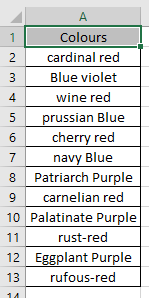
배열에는 다른 음영이 있습니다. 빨간색이없는 색을 찾아야합니다.
공식을 사용하십시오.
=COUNTIF(A2:A13, "<>red")
A2 : A13 : array <> red : 셀 값에 빨간색이 포함되지 않은 셀 조건.
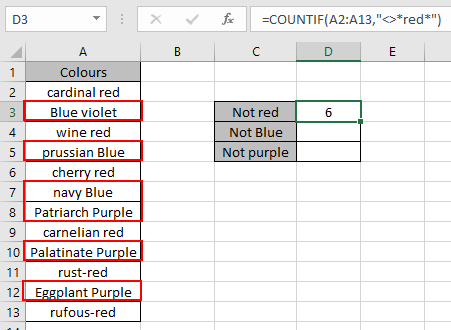
표시된 빨간색 영역은 빨간색을 포함하지 않는 6 개의 셀입니다.
이제 우리는 파란색이없는 색상을 얻을 것입니다. 공식을 사용하십시오 :
=COUNTIF(A2:A13,"<>Blue")
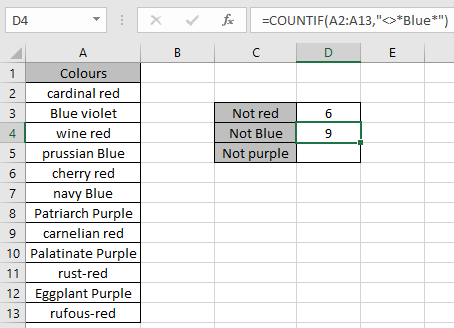
파란색이없는 셀이 9 개 있습니다.
이제 보라색이없는 색상을 얻을 수 있습니다. 공식을 사용하십시오.
=COUNTIF(A2:A13,"<>Purple")
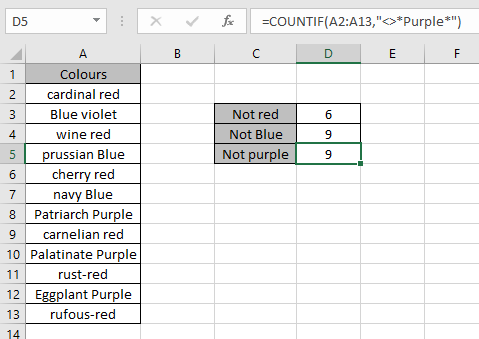
보시다시피 수식은 특정 값이없는 셀 수를 반환합니다.
Excel에서 간접 기능 및 참조 셀을 사용하는 방법을 이해 하셨기를 바랍니다. 여기에서 Excel 기능에 대한 더 많은 기사를 살펴보십시오. 위 기사에 대한 질문이나 피드백을 자유롭게 말씀해주십시오.
관련 기사 :
link : / logical-formulas-count-cells-that-contain-this-or-that [Excel에서 이것을 포함하는 셀 수를 계산하는 방법]
link : / counting-how-to-count-occurrences-of-a-word-in-an-excel-range [Excel의 Excel 범위에서 단어 발생 횟수를 계산하는 방법]
link : / counting-countifs-with-dynamic-criteria-range [Excel에서 동적 기준 범위가있는 COUNTIFS 가져 오기]
link : / counting-count-total-matches-in-two-ranges-in-excel [Excel에서 두 범위의 총 일치 수를 계산하는 방법]
link : / counting-count-unique-values-in-excel [Excel에서 고유 한 값을 계산하는 방법]
link : / counting-how-to-count-unique-text-in-excel [Excel에서 고유 한 텍스트를 계산하는 방법]
-
인기 기사 :
===
link : / keyboard-formula-shortcuts-50-excel-shortcuts-to-increase-your-productivity [50 Excel 단축키로 생산성 향상]: 작업 속도를 높이세요. 이 50 개의 바로 가기를 사용하면 Excel에서 더 빠르게 작업 할 수 있습니다.
link : / formulas-and-functions-introduction-of-vlookup-function [Excel에서 VLOOKUP 함수 사용 방법]: 다양한 범위의 값을 조회하는 데 사용되는 Excel에서 가장 많이 사용되는 인기 함수 중 하나입니다. 및 시트.
link : / tips-countif-in-microsoft-excel [Excel에서 COUNTIF 함수 사용 방법]:이 놀라운 함수를 사용하여 조건으로 값을 계산합니다. 특정 값을 계산하기 위해 데이터를 필터링 할 필요가 없습니다. Countif 기능은 대시 보드를 준비하는 데 필수적입니다.
link : / excel-formula-and-function-excel-sumif-function [Excel에서 SUMIF 함수 사용 방법]: 대시 보드의 또 다른 필수 기능입니다. 이를 통해 특정 조건에 대한 값을 합산 할 수 있습니다.